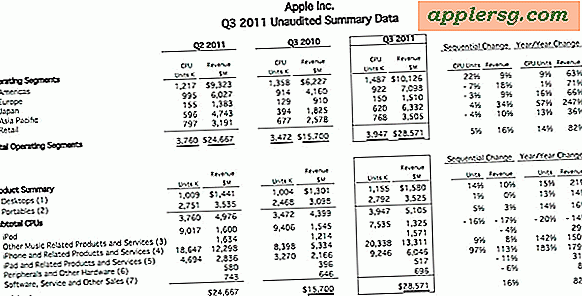วิธีใช้ Vocoder กับ Audacity
vocoder รวมการบันทึกเสียงมนุษย์กับรูปคลื่นสังเคราะห์เพื่อสร้างเอฟเฟกต์เหมือนหุ่นยนต์ โปรแกรมแก้ไขเสียงโอเพนซอร์ซฟรีของ Audacity มีปลั๊กอินเสียงพูดที่คุณสามารถใช้สร้างเอฟเฟกต์นี้ได้ vocoder ของ Audacity ต้องการให้คุณสร้างรูปคลื่นสเตอริโอโดยใช้เสียงร้องที่ช่องสัญญาณด้านซ้ายและเสียงสังเคราะห์ทางด้านขวา จากนั้นผู้พูดจะปรับช่องสัญญาณด้านซ้ายด้วยมือขวา
ขั้นตอนที่ 1
เปิดตัวความกล้า เปิดเมนู "ไฟล์" แล้ววางเมาส์เหนือ "นำเข้า" คลิก "เสียง"
ขั้นตอนที่ 2
ไปที่การบันทึกเสียงที่คุณต้องการใช้ตัวพูด Audacity ดับเบิลคลิกที่ไฟล์เพื่อโหลดลงใน Audacity คลิก "ตกลง" หาก Audacity ขอให้คุณยืนยันวิธีการนำเข้า
ขั้นตอนที่ 3
เปิดเมนู "แทร็ก" คลิก "แทร็กสเตอริโอเป็นโมโน" เพื่อแปลงเสียงที่นำเข้าเป็นแทร็กโมโน เปิดเมนู "แทร็ก" อีกครั้ง วางเมาส์เหนือ "เพิ่มใหม่" แล้วคลิก "แทร็กเสียง" Audacity จะสร้างแทร็กเสียงโมโนใหม่ภายใต้เสียงร้อง
ขั้นตอนที่ 4
เปิดเมนู "สร้าง" และเลือก "โทน" ตั้งค่า "รูปคลื่น" เป็น "ฟันเลื่อย" คลิก "ตกลง" Audacity จะสร้างรูปแบบของคลื่นพาหะเพื่อให้ผู้พูดใช้
ขั้นตอนที่ 5
คลิกลูกศรลงข้างชื่อเสียงร้องที่มุมซ้ายบนของหน้าต่างตัวปรับแต่งเสียง Audacity คลิก "สร้างแทร็กสเตอริโอ" เพื่อเข้าร่วมเสียงร้องและโทนเสียงที่สร้างขึ้น
ขั้นตอนที่ 6
เปิดเมนู "เอฟเฟกต์" แล้วเลื่อนลงไปที่ด้านล่างของรายการเอฟเฟกต์ คลิก "Vocoder" เพื่อเปิดปลั๊กอิน vocoder
ขั้นตอนที่ 7
ปรับแถบเลื่อน "Number of Vocoder Bands" ในหน้าต่างปลั๊กอิน vocoder ตามต้องการ ยิ่งคุณใช้วงดนตรีมากเท่าไหร่ เสียงร้องก็จะยิ่งราบรื่นขึ้นเท่านั้น อย่างไรก็ตาม วงดนตรีจำนวนมากจะเพิ่มเวลาการประมวลผลของเอฟเฟกต์อย่างมาก
คลิก "ตกลง" เพื่อใช้เอฟเฟกต์เสียงพูด คลิก "เล่น" เพื่อฟังเสียงร้องที่ออกเสียง